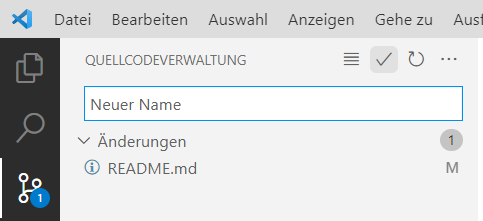Ausführliches Beispiel mit VS Code
Übung: Übernehmen von Änderungen in einem Commit
- Um eine Änderung im Branch zu comitten vergeben sie einen commit-name und und bestätigen Sie mit dem

- gegen Sie erneut
git status ein
- Die Antwort bestätigt Ihnen, dass nun alles im aktuellen Branch erfasst ist
On branch Christoph
nothing to commit, working tree clean